Actualizat în aprilie 2024: Nu mai primiți mesaje de eroare și încetiniți sistemul dvs. cu instrumentul nostru de optimizare. Ia-l acum la acest link
- Descărcați și instalați instrumentul de reparare aici.
- Lasă-l să-ți scaneze computerul.
- Instrumentul va face atunci reparați computerul.
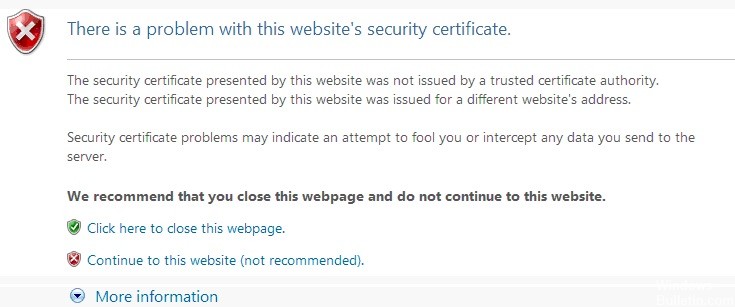
Internetul este o parte indispensabilă a vieții noastre de zi cu zi, dar, din păcate, unii utilizatori de Windows 10 raportează probleme de acces la anumite site-uri web.
Ei raportează că mesajul „Există o problemă cu certificatul de securitate al acestui site web”Apare în browserul lor. Deci, să vedem cum să rezolvăm această problemă.
Înainte de a începe, trebuie remarcat faptul că problema poate apărea în aproape orice browser, deci chiar dacă vă schimbați browserul, problema va apărea în continuare.
Unii utilizatori raportează această problemă atunci când încearcă să viziteze anumite site-uri web, cum ar fi Facebook, în timp ce alții raportează problema pe aproape toate site-urile web.
Ce cauzează mesajul „Există o problemă cu certificatul de securitate al acestui site”?

Mesajul de eroare „Există o problemă cu certificatul de securitate al acestui site web” se poate datora opțiunii „Avertisment dacă adresa certificatului nu se potrivește” activată.
Potrivit Microsoft, mesajul de eroare „Există o problemă cu certificatul de securitate al acestui site” poate apărea dacă certificatul site-ului nu este instalat corect sau dacă certificatul rădăcină de încredere pentru CA nu este instalat.
Cum se rezolvă mesajul de eroare „Există o problemă cu certificatul de securitate al acestui site”?
Actualizare aprilie 2024:
Acum puteți preveni problemele computerului utilizând acest instrument, cum ar fi protejarea împotriva pierderii fișierelor și a malware-ului. În plus, este o modalitate excelentă de a vă optimiza computerul pentru performanțe maxime. Programul remediază cu ușurință erorile obișnuite care ar putea apărea pe sistemele Windows - nu este nevoie de ore întregi de depanare atunci când aveți soluția perfectă la îndemână:
- Pasul 1: Descărcați Instrumentul pentru repararea și optimizarea calculatorului (Windows 10, 8, 7, XP, Vista și Microsoft Gold Certified).
- Pasul 2: Faceți clic pe "Incepe scanarea"Pentru a găsi probleme de registry Windows care ar putea cauza probleme la PC.
- Pasul 3: Faceți clic pe "Repara tot"Pentru a rezolva toate problemele.
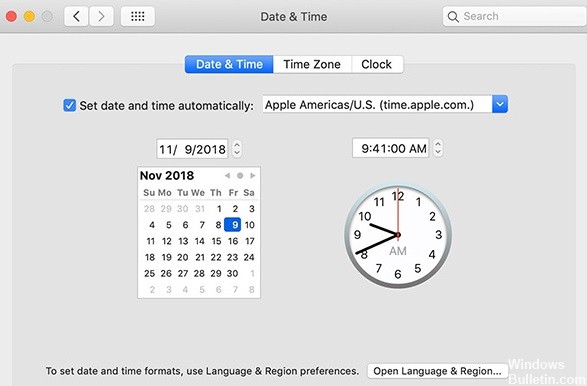
Asigurați-vă că timpul de pe stația de lucru este corect
Erorile de certificat pot apărea dacă ora sau fusul orar al stației de lucru sunt incorecte. În acest caz, poate apărea mesajul „Certificatul de securitate prezentat de acest site a expirat sau nu este încă valid”.
- Selectați Start și introduceți Ora.
- Selectați opțiunea „Data și ora”.
- Dacă data sau ora nu sunt setate corect, selectați „Schimbați data și ora”.
- Selectați „Schimbați data și ora” pentru a le modifica.
- Dacă fusul orar este incorect, selectați „Schimbați data și ora ...” pentru a-l modifica.
- În cele din urmă, selectați „OK”.
Configurați potrivirea numelui
Dacă pentru versiunea dvs. a certificatului de securitate primiți mesajul „Certificatul de securitate transmis de acest site a fost emis la o altă adresă a site-ului”, acest lucru poate indica faptul că certificatul are o potrivire de nume. Nu trebuie să modificați această setare, deoarece trebuie activată pentru a evita problemele de securitate.
- Deschideți Internet Explorer.
- Selectați rotița de opțiuni, apoi Opțiuni Internet.
- Selectați fila „Advanced”.
- Derulați în jos până la secțiunea Securitate și debifați caseta „Avertizați despre nepotrivirea adresei certificatului”.
- Selectați OK.
- Reporniți computerul.
Instalarea certificatului
- Faceți clic dreapta pe pictograma Internet Explorer și selectați „Executare ca administrator”.
- Navigați la site și selectați „Continuați cu acest site (nu este recomandat)”.
- Faceți clic pe locul din bara de adrese unde este afișat „Error Error” și selectați „View Certificate”.
- Apăsați „Instalați certificatul”.
- Apăsați Următorul.
- Apăsați opțiunea „Salvați toate certificatele în memoria următoare”.
- Apăsați „Browse”.
- Apăsați „Autorități de certificare rădăcină de încredere” și faceți clic pe „OK”.
- Apăsați „Da” când vi se solicită un avertisment de securitate.
- Apăsați „OK” când apare mesajul „Import a reușit”.
- Apăsați OK pentru câmpul Certificat.
Sfat expert: Acest instrument de reparare scanează arhivele și înlocuiește fișierele corupte sau lipsă dacă niciuna dintre aceste metode nu a funcționat. Funcționează bine în majoritatea cazurilor în care problema se datorează corupției sistemului. Acest instrument vă va optimiza, de asemenea, sistemul pentru a maximiza performanța. Poate fi descărcat de Faceți clic aici
Întrebări Frecvente
Cum pot rezolva problema cu certificatul de securitate al acestui site?
- Verificați data și ora în Windows.
- Ștergeți memoria cache și istoricul Internetului.
- Setări legate de securitate.
- Încercați să accesați din nou site-ul.
De ce primesc erori de certificat pe toate site-urile web?
Erorile de certificat apar atunci când există o problemă cu certificatul sau cu utilizarea certificatului de către server. Internet Explorer vă poate ajuta să vă protejați informațiile, alertându-vă despre erorile de certificat.
Cum ocolesc avertismentul certificatului de securitate?
Faceți clic pe rotița cu opțiuni, apoi selectați „Opțiuni Internet”. Selectați fila „Avansat”. Derulați în jos până la secțiunea „Securitate” și debifați caseta „Avertizați despre adrese de certificat nevalide”.
Cum remediez o eroare de certificat nevalidă?
- Verificați data pe computer.
- Verificați erorile de configurare.
- Verificați dacă domeniile sunt aceleași.
- Obțineți certificatul de la un CA de încredere.
- Verificați structura certificatului.
- Verificați revocarea.


